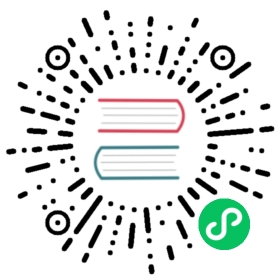配置 Azure AD
- Rancher v2.6.7+
- Rancher v2.6.0 - v2.6.6
Microsoft Graph API
Microsoft Graph API 现在是设置 Azure AD 的流程。下文将帮助新用户使用新实例来配置 Azure AD,并帮助现有 Azure 应用所有者迁移到新流程。
Rancher 中的 Microsoft Graph API 流程正在不断发展。建议你使用最新的 2.6 补丁版本,该版本仍在积极开发中,并将持续获得新功能和改进。
新用户设置
如果你在 Azure 中托管了一个 Active Directory(AD)实例,你可以将 Rancher 配置为允许你的用户使用 AD 账号登录。你需要在 Azure 和 Rancher 中进行 Azure AD 外部身份验证。
 注意事项
注意事项
- Azure AD 集成仅支持服务提供商发起的登录。
- 大部分操作是从 Microsoft Azure 门户执行的。
Azure Active Directory 配置概述
要将 Rancher 配置为允许用户使用其 Azure AD 账号进行身份验证,你需要执行多个步骤。在你开始之前,请查看下文操作步骤大纲。
 提示
提示
在开始之前,打开两个浏览器选项卡:一个用于 Rancher,另一个用于 Azure 门户。这样,你可以将门户的配置值复制并粘贴到 Rancher 中。
1. 在 Azure 注册 Rancher
在 Rancher 中启用 Azure AD 之前,你必须先向 Azure 注册 Rancher。
以管理用户身份登录 Microsoft Azure。后续配置步骤中需要管理访问权限。
使用搜索功能打开 App registrations 服务。
点击 New registration 并填写表单。

输入 Name(例如
Rancher)。在 Supported account types 中,选择 Accounts in this organizational directory only (AzureADTest only - Single tenant)。这对应于旧版应用注册选项。
 备注
备注在更新后的 Azure 门户中,Redirect URI 与 Reply URL 的意思相同。为了将 Azure AD 与 Rancher 一起使用,你必须将 Rancher 列入 Azure 白名单(之前通过 Reply URL 完成)。因此,请确保使用你的 Rancher Server URL 填写 Redirect URI,以包含下面列出的验证路径。
在 Redirect URI 中,确保从下拉列表中选择 Web,并在旁边的文本框中输入 Rancher Server 的 URL。Rancher Server URL 后需要追加验证路径,例如
<MY_RANCHER_URL>/verify-auth-azure。 提示
提示你可以在 Azure AD 身份验证页面(全局视图 > Authentication > Web)中找到你 Rancher 中的个性化 Azure Redirect URI(Reply URL)。
单击 Register。
 备注
备注
此更改可能需要五分钟才能生效。因此,如果在配置 Azure AD 之后无法立即进行身份验证,请不要惊慌。
2. 创建客户端密文
在 Azure 门户中,创建一个客户端密文。Rancher 将使用此密钥向 Azure AD 进行身份验证。
使用搜索功能打开 App registrations 服务。然后打开你在上一个步骤中创建的 Rancher 项。

在导航窗格中,单击 Certificates & secrets。
单击 New client secret。

输入 Description(例如
Rancher)。从 Expires 下的选项中选择持续时间。此下拉菜单设置的是密钥的到期日期。日期越短则越安全,但需要你更频繁地创建新密钥。 请注意,如果检测到应用程序 Secret 已过期,用户将无法登录 Rancher。为避免此问题,请在 Azure 中轮换 Secret 并在过期前在 Rancher 中更新它。
单击 Add(无需输入值,保存后会自动填充)。
稍后你将在 Rancher UI 中输入此密钥作为你的 Application Secret。由于你将无法在 Azure UI 中再次访问键值,因此请在其余设置过程中保持打开此窗口。
3. 设置 Rancher 所需的权限
接下来,在 Azure 中为 Rancher 设置 API 权限。
 警告
警告
确保你设置了 Application 权限,而不是 Delegated 权限。否则,你将无法登录 Azure AD。
在导航窗格中,选择 API permissions。
单击 Add a permission。
从 Microsoft Graph API 中,选择以下 Application Permissions:
Directory.Read.All。
 备注
备注
在 Rancher 2.6.7-2.6.10 版本中,你需要使用 User.Read.All 和 Group.Read.All 来获取权限。在 v2.6.11 中已更改为允许范围较小的权限(例如 Directory.Read.All)。
- 返回导航栏中的 API permissions。在那里,单击 Grant admin consent。然后单击 Yes。该应用程序的权限应如下所示:

 备注
备注
Rancher 不会验证你授予 Azure 应用程序的权限。你可以自由使用任何你所需的权限,只要这些权限允许 Rancher 使用 AD 用户和组。
具体来说,Rancher 需要允许以下操作的权限:
- 获取一个用户。
- 列出所有用户。
- 列出给定用户所属的组。
- 获取一个组。
- 列出所有组。
Rancher 执行这些操作来登录用户或搜索用户/组。请记住,权限必须是 Application 类型。
下面是几个满足 Rancher 需求的权限组合示例:
Directory.Read.AllUser.Read.All和GroupMember.Read.AllUser.Read.All和Group.Read.All
4. 复制 Azure 应用数据

获取你的 Rancher 租户 ID。
使用搜索打开 App registrations。
找到你为 Rancher 创建的项。
复制 Directory ID 并将其作为 Tenant ID 粘贴到 Rancher 中。
获取你的 Rancher Application (Client) ID。
如果你还未在该位置,请使用搜索打开 App registrations。
在 Overview中,找到你为 Rancher 创建的条目。
复制 Application (Client) ID 并将其作为 Application ID 粘贴到 Rancher 中。
你的端点选项通常是 Standard 或 China。对于这两个选项,你只需要输入 Tenant ID、Application ID 和 Application Secret。

对于自定义端点:
警告:Rancher 未测试也未完全支持自定义端点。
你还需要手动输入 Graph、Token 和 Auth Endpoints。
- 从 App registrations 中,点击 Endpoints:

- 以下端点将是你的 Rancher 端点值。请使用这些端点的 v1 版本。
- Microsoft Graph API endpoint(Graph 端点)
- OAuth 2.0 token endpoint (v1)(Token 端点)
- OAuth 2.0 authorization endpoint (v1) (Auth 端点)
5. 在 Rancher 中配置 Azure AD
在 Rancher UI 中,输入托管在 Azure 中的 AD 实例的信息以完成配置。
登录到 Rancher。
在左上角,单击 ☰ > 用户 & 认证。
在左侧导航栏,单击认证。
单击 AzureAD。
使用你在复制 Azure 应用数据时复制的信息,填写配置 Azure AD 账号的表单。
 警告
警告Azure AD 帐户将被授予管理员权限,因为其详细信息将映射到 Rancher 本地主体帐户。在继续之前确保此权限级别是适当的。
对于标准或中国端点:
下表介绍了你在 Azure 门户中复制的值与 Rancher 中字段的映射:
Rancher 字段 Azure 值 租户 ID Directory ID Application ID Application ID 应用密文 Key Value 端点 https://login.microsoftonline.com/ 对于自定义端点:
下表介绍了你在 Azure 门户中复制的自定义配置值与 Rancher 中字段的映射:
Rancher 字段 Azure 值 Graph 端点 Microsoft Graph API Endpoint Token 端点 OAuth 2.0 Token Endpoint Auth 端点 OAuth 2.0 Authorization Endpoint 重要提示:在自定义配置中输入 Graph Endpoint 时,请从 URL 中删除 Tenant ID:
https://graph.microsoft.com/abb5adde-bee8-4821-8b03-e63efdc7701c- 点击启用。
结果:Azure Active Directory 身份验证已配置。
从 Azure AD Graph API 迁移到 Microsoft Graph API
由于 Azure AD Graph API 已弃用并计划于 2023 年 6 月停用,管理员应更新他们的 Azure AD 应用程序以在 Rancher 中使用 Microsoft Graph API。 你需要在端点弃用之前完成操作。 如果在停用后 Rancher 仍配置为使用 Azure AD Graph API,用户可能无法使用 Azure AD 登录 Rancher。
在 Rancher UI 中更新端点
 警告
警告
管理员需要在迁移下述端点之前创建一个 Rancher 备份。
更新 Azure AD 应用程序注册的权限。这个步骤非常关键。
登录到 Rancher。
在 Rancher UI 主页中,记下屏幕顶部的横幅,该横幅建议用户更新 Azure AD 身份验证。单击提供的链接以执行此操作。

要完成新的 Microsoft Graph API 迁移,请单击 Update Endpoint。
注意:在开始更新之前,请确保你的 Azure 应用程序具有新的权限集。

在收到弹出警告消息时,单击 Update:

有关 Rancher 执行的完整端点更改,请参阅下面的表格。管理员不需要手动执行此操作。
离线环境
在离线环境中,由于 Graph Endpoint URL 正在更改,因此管理员需要确保其端点被列入白名单。
回滚迁移
如果你需要回滚迁移,请注意以下事项:
如果 Azure 应用程序所有者想要轮换应用程序密钥,他们也需要在 Rancher 中进行轮换(因为在 Azure 中更改应用程序密钥时,Rancher 不会自动更新应用程序密钥)。在 Rancher 中,它存储在名为
azureadconfig-applicationsecret的 Kubernetes 密文中,该密文位于cattle-global-data命名空间中。
 警告
警告
如果你使用现有的 Azure AD 设置升级到 Rancher v2.6.7+,并选择了禁用认证提供程序,你将无法恢复以前的设置。你也无法使用旧流程设置 Azure AD。你需要使用新的认证流程重新注册。由于 Rancher 现在使用 Graph API,因此用户需要在 Azure 门户中设置适当的权限。
Global:
中国:
已弃用的 Azure AD Graph API
重要提示:
Azure AD Graph API 已被弃用,Microsoft 将在 2023 年 6 月 30 日后随时停用它且不会另行通知。我们将更新我们的文档,以便在停用时向社区提供建议。Rancher 现在使用 Microsoft Graph API 来将 Azure AD 设置为外部身份验证提供程序。
如果你是新用户或希望进行迁移,请参阅新的流程说明: Rancher v2.6.7+。
如果你不想在 Azure AD Graph API 停用后升级到 v2.6.7+,你需要:
- 使用内置的 Rancher 身份认证,或者
- 使用另一个第三方身份认证系统并在 Rancher 中进行设置。请参阅身份验证文档,了解如何配置其他开放式身份验证提供程序。